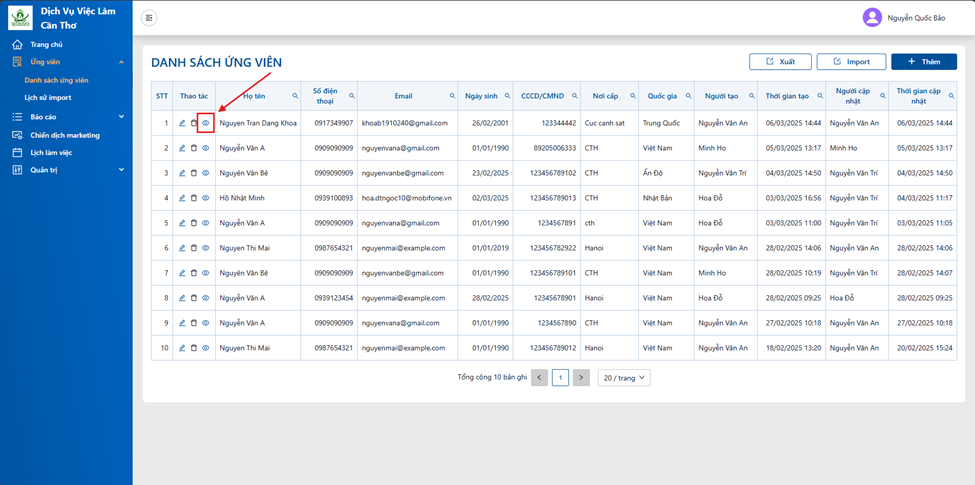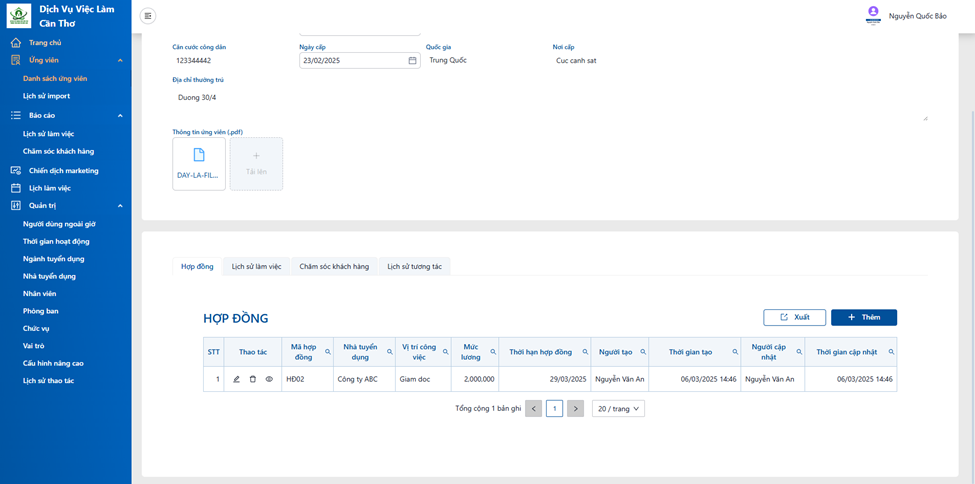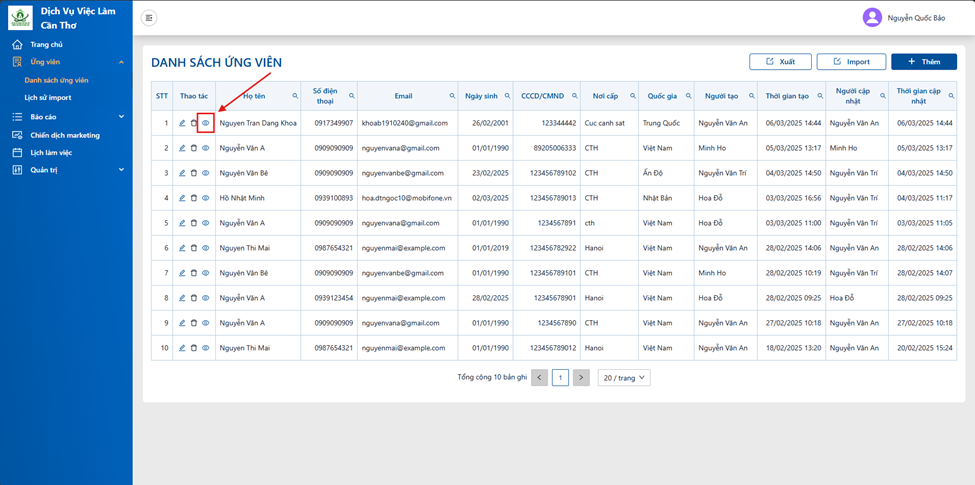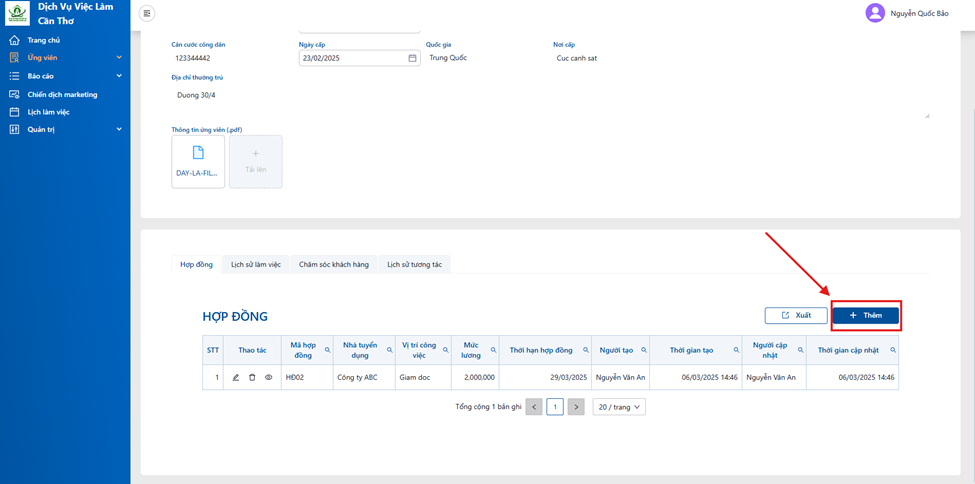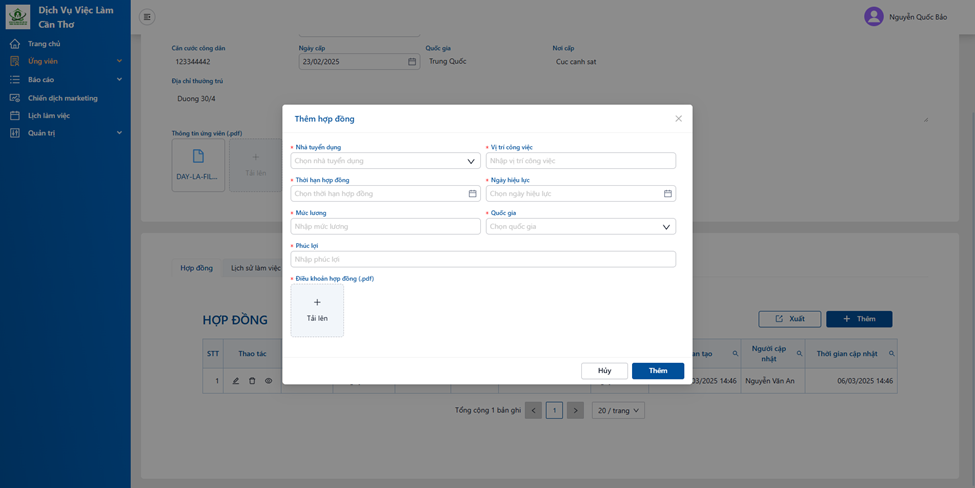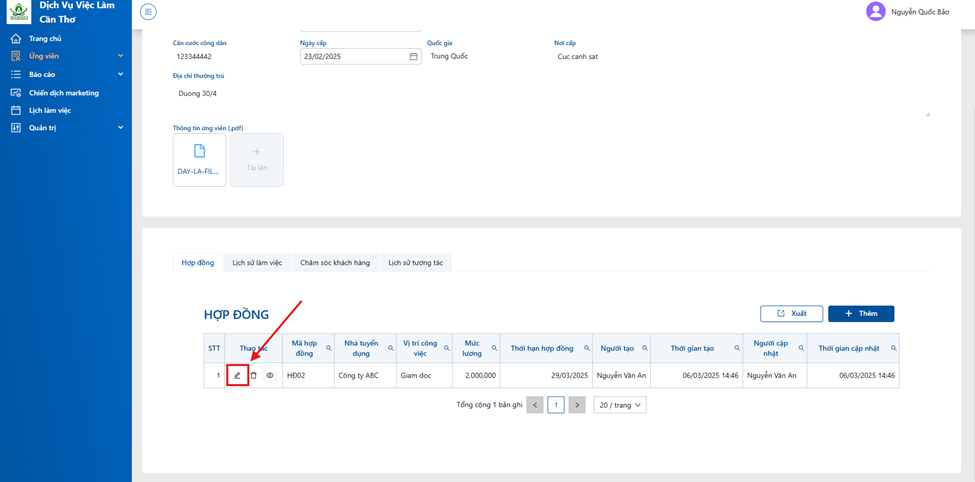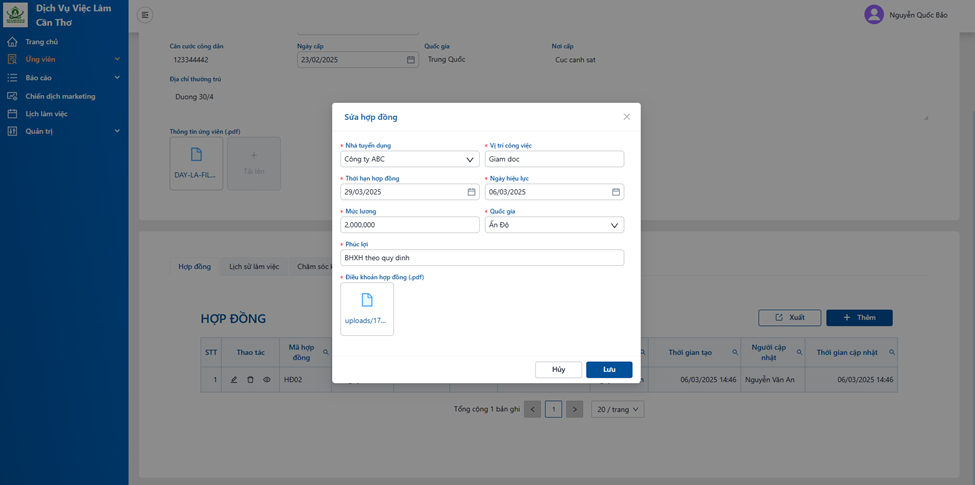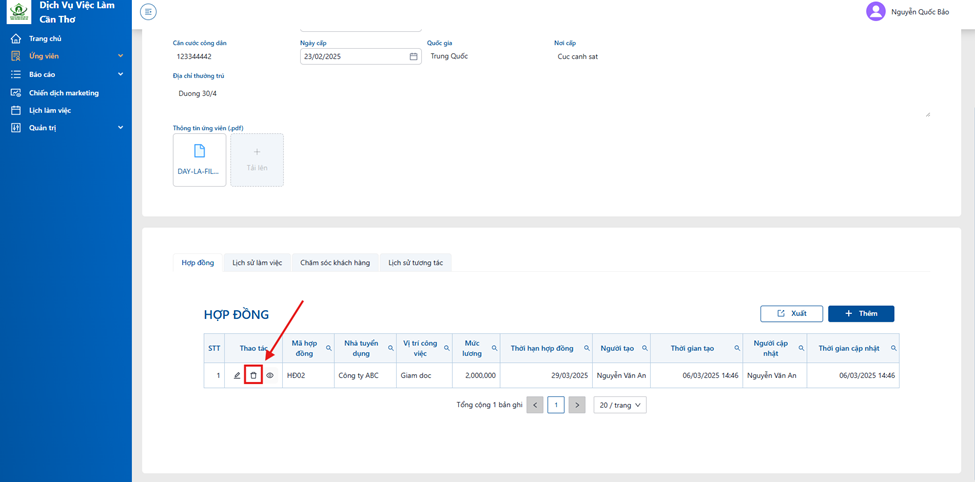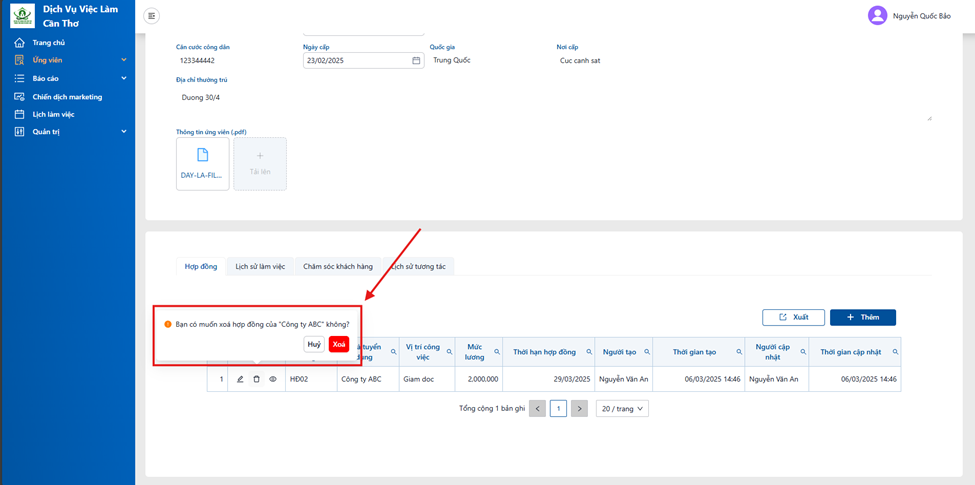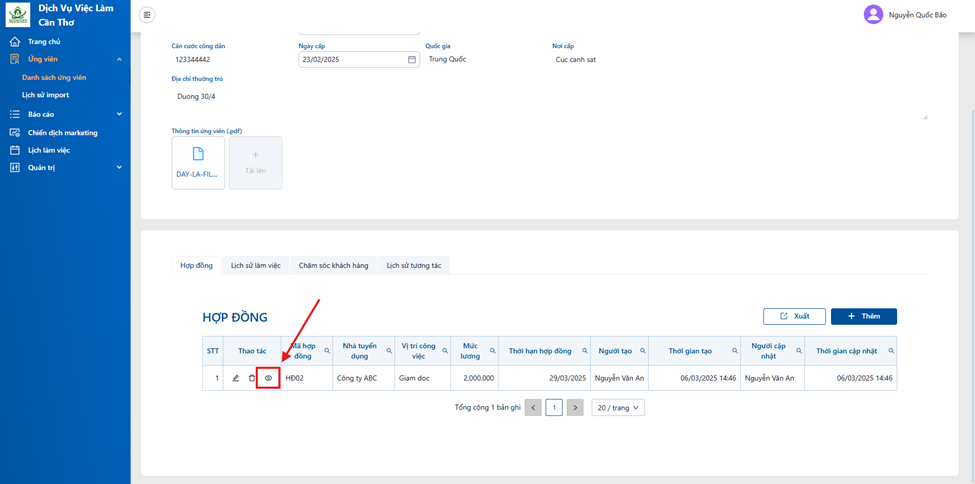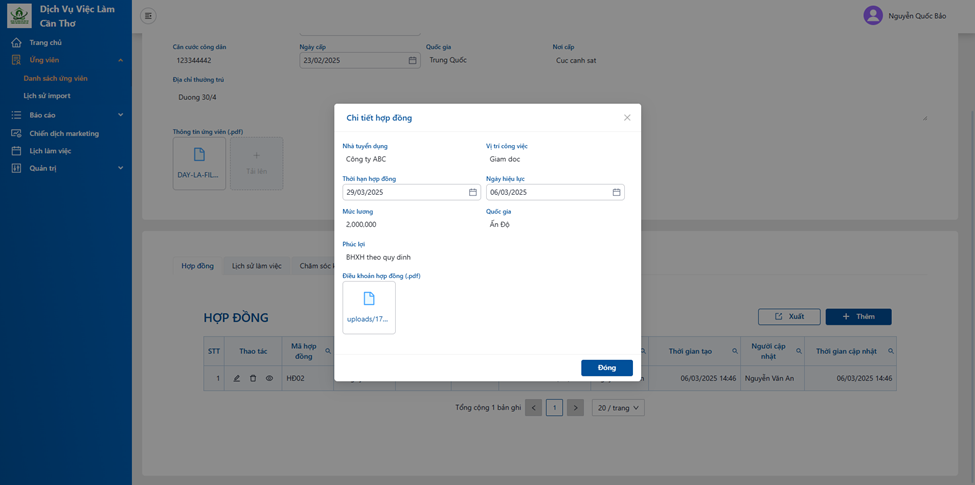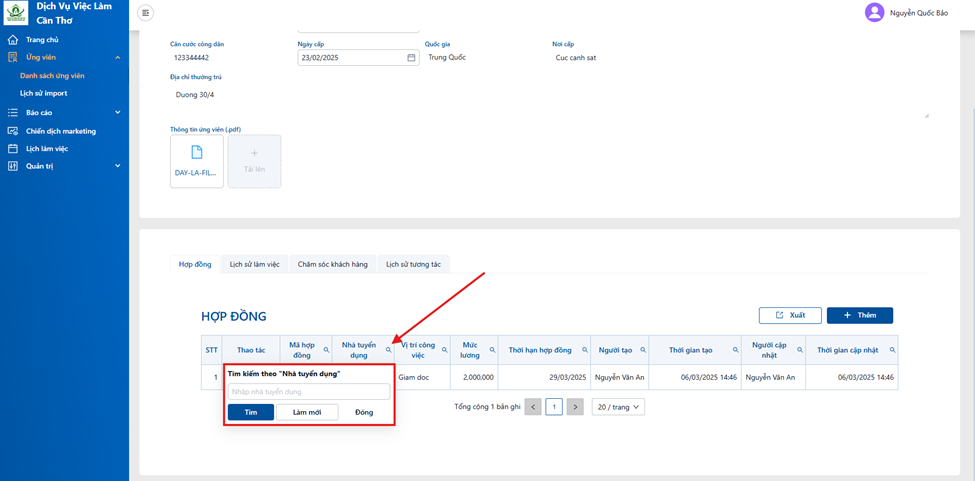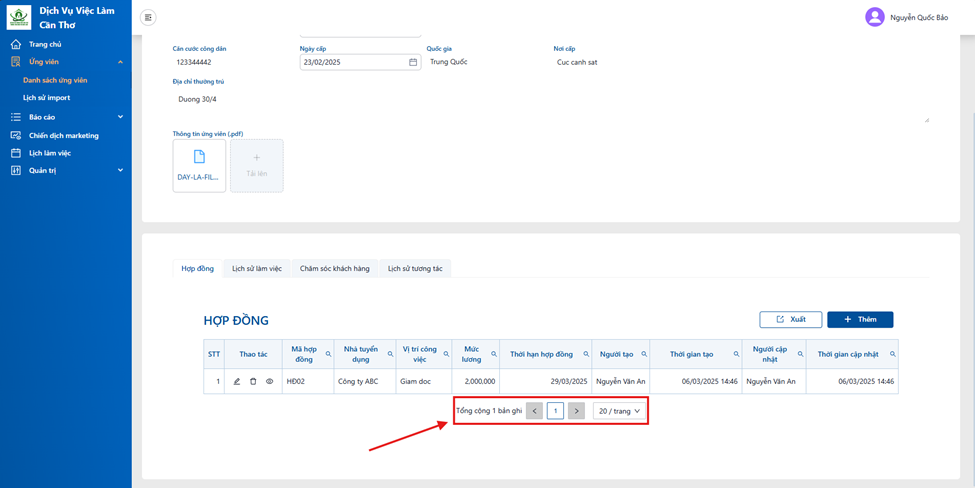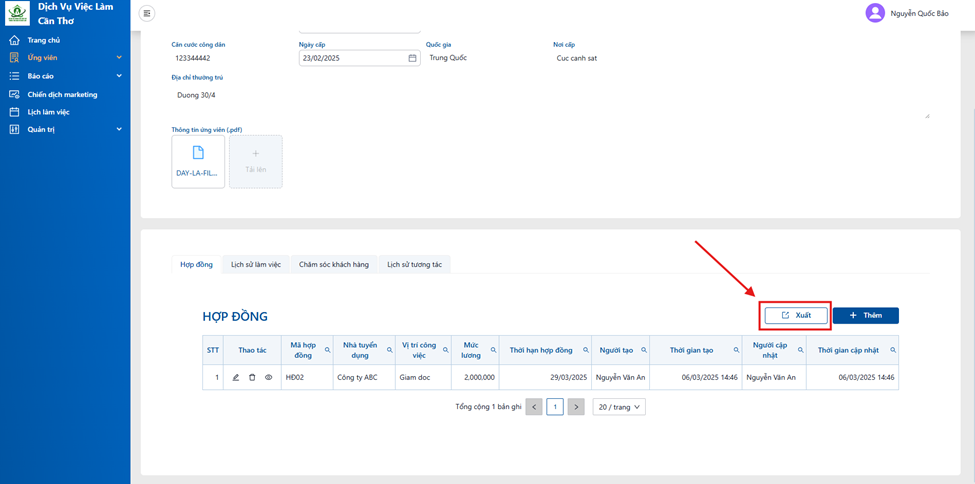Quản lý hợp đồng
1. Xem danh sách hợp đồng:
Bước 1: Truy cập vào menu ứng viên-> Nhấn vào biểu tượng xem chi tiết hợp đồng
Bước 2: Tại trang chi tiết ứng viên kéo chuột xuống phía dưới để thấy danh sách hợp đồng
2. Thêm hợp đồng:
Bước 1: Truy cập vào menu ứng viên-> Nhấn vào biểu tượng xem chi tiết hợp đồng
Bước 2: Tại trang chi tiết ứng viên kéo chuột xuống phía dưới để thấy danh sách hợp đồng-> Nhấn "Thêm".
Bước 3: Nhập thông tin các trường cần thiết -> Nhấn nút "Thêm".
- Sau khi nhập xong -> Nhấn nút "Thêm" ở góc dưới để thêm hợp đồng mới.
- Lưu ý:
+ Các trường có dấu sao là các trường bắt buộc phải nhập.
3. Chỉnh sửa hợp đồng:
Bước 1: Chọn biểu tượng chỉnh sửa.
- Nhấn vào biểu tượng chỉnh sửa tại cột thao tác của hợp đồng cần cập nhật.
Bước 2: Cập nhật thông tin tại hộp thoại chỉnh sửa.
- Chuyển hướng đến trang chỉnh sửa hợp đồng.
- Chỉnh sửa các thông tin cần chỉnh sửa -> Nhấn nút "Lưu".
4. Xóa hợp đồng
Bước 1: Chọn biểu tượng xóa tại cột thao tác trên dòng hợp đồng cần xóa.
Bước 2: Chọn "Xóa" trên hộp thoại xác nhận.
5. Xem chi tiết hợp đồng:
- Chọn vào biểu tượng xem chi tiết tại hợp đồng cần xem chi tiết.
- Xuất hiện hộp thoại chi tiết.
6. Tìm kiếm thông tin:
- Chọn vào biểu tượng kính lúp gần tiêu đề của tên cột trên bảng -> xuất hiện hộp thoại tìm kiếm.
- Nhập nội dung cần tìm kiếm -> Nhấn nút "Tìm"
- Nhấn vào nút "Làm mới" để hoàn tác tìm kiếm
- Nhấn "Đóng" để kết thúc hộp thoại tìm kiếm
7. Chức năng phân trang:
- Di chuyển đến khu vực phía dưới màn hình -> Chọn trang cần di chuyển đến
8. Xuất Excel hợp đồng:
- Nhấn vào nút xuất Excel phía trên góc phải màn hình.
- File sẽ được tự động tải về thiết bị người dùng.